Einführung
Skencil, früher bekannt als Sketch, ist eine Software zum Entwerfen von Vektorgrafiken. Es unterstützt eine große Anzahl von Erweiterungen und hilft Grafikdesignern, neue Vektorgrafiken zu erstellen. Normalerweise werden Vektorgrafiken als SVG geliefert. SVG-Bilder sind wegen ihrer Verwendung in der Webentwicklung und Skalierbarkeit beliebt.
In den nächsten Schritten erfahren Sie, wie Sie Skencil auf einem Ubuntu 20.04 LTS-System installieren. Sie benötigen 1 GB RAM, um mit Skencil zu arbeiten. Stencil ist nicht nur ein leistungsstarkes Grafiktool, sondern auch ein leichtes Paket.
Schritt 1. Skencil herunterladen
Wenn Sie Skencil von der Quelle herunterladen und installieren möchten, können Sie auf die Website gehen und über den folgenden Link ein Paket herunterladen, das Ihren Anforderungen entspricht.
http://www.skencil.org/download.html
Schritt 2. Installieren Sie Skencil auf Ubuntu
Im ersten Schritt zeige ich Ihnen, wie Sie Skencil für Ihren Ubuntu-Rechner erhalten.
Skencil ist in beiden Ubuntu-Repositories und auch auf seiner Website verfügbar. Ich würde sagen, dass Sie zuerst Ihre Repositories wie folgt aktualisieren.
$ sudo apt update
Führen Sie dann den folgenden Befehl aus, um die Installation herunterzuladen und zu starten.
$ sudo apt install sketch

Schritt 3. Bestätigen Sie die Installation
Versuchen Sie, auf der Befehlszeile zu bestätigen, dass Skencil erfolgreich installiert wurde, indem Sie den folgenden Befehl verwenden:
$ sketch -v

Schritt 4. Zugriff auf Skencil
Im vorherigen Schritt habe ich Ihnen gezeigt, wie Sie Ihre Installation überprüfen können. Jetzt werde ich den Zugriff auf Skencil besprechen. Auf Skencil kann nur über die Befehlszeile zugegriffen werden, und das ist eine harte Wahrheit. Um über die Befehlszeile darauf zuzugreifen, rufen Sie einfach den folgenden Befehl auf, um die Software zu verwenden.
$ sketch
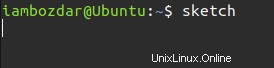
Schritt 5. Starten Sie Skencil
Um Skencil zu starten, rufe ich den im vorherigen Schritt besprochenen Befehl auf. Dadurch wird Skencil ohne Probleme gestartet. Es beginnt mit einer Standard-Leinwand und einer Skizze. Die Standardskizze kann mit einem Klick entfernt werden.

Schritt 6. Skencil entfernen
Um Skencil zu entfernen, müssen Sie sich um nichts kümmern. Ein apt-Paket ist einfach zu entfernen. Führen Sie den folgenden Befehl aus und Skencil wird von Ihrem System gelöscht:
$ sudo apt remove sketch

Schlussfolgerung
Dieses Tutorial hat Sie auf ein Abenteuer im Skizzieren, Zeichnen und Entwerfen von Vektorgrafiken mitgenommen. Skencil hat mehrere unübertroffene Funktionen, die Ihre Zeichnungen auf die nächste Stufe bringen. Wenn Sie daran interessiert sind, Illustrationen, Diagramme und Symbole für das Internet zu erstellen, dann ist Skencil das leistungsstärkste Werkzeug unter vielen anderen.